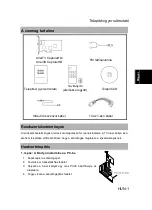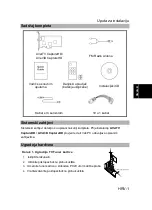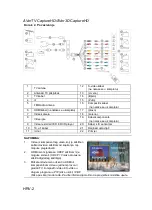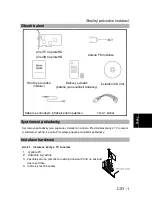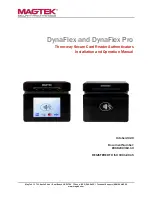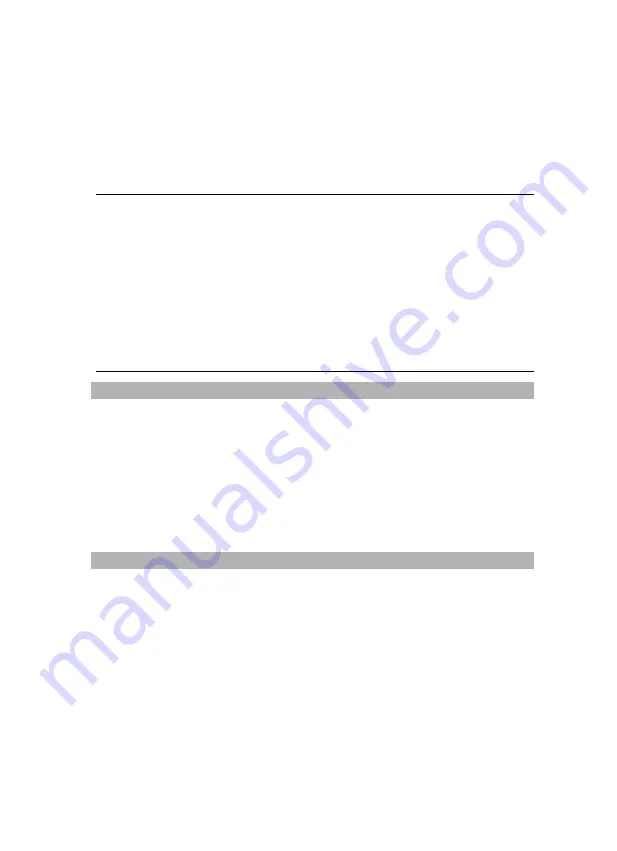
AVerTV CaptureHD/AVer3D CaptureHD
HRV-4
8.
Odaberite Završi za instalaciju svih potrebnih aplikacija, uključujući
AVer MediaCenter 3D
,
DirectX 9.0c
i
Drivere.
Potom odaberite
Dalje.
Naprednim korisnicima preporučuje se odabir
Custom
radi odabira softvera po
želji. Za odabir druge odredišne mape odaberite
Browse.
9.
Potom odaberite
Finish
za dovršetak instalacije.
NAPOMENA
:
1.
Ako DirectX 9.0 ili viši nisu instalirani na Vaš sistem, instalacijski će ih CD automatski
instalirati tijekom postupka instalacije.
DirectX 9.0 ili viši neophodni su za pravilno
funkcioniranje TV aplikacije.
2.
Proizvod ne podržava softverski DVD dekoder.
Ako korisnici mogu reproducirati DVD ili
MPEG
-
2 video datoteka na računalu, nema potrebe za instaliranjem DVD dekodera.
Međutim, ako se na zaslonu pojavi poruka o greški Decoded Error, molimo instalirajte
kompatibilni DVD dekoder putem web
-
mjest3.
3DTV funkcije u AVerMediaCenter 3D nisu podržane u Windows
®
XP operativnom
sustavu.
Aktiviranje AVer MediaCenter 3D
aplikacije
Windows
®
XP / Windows Vista
™
/ Windows
®
7
Za pokretanje instalacije putem izbornika Programi (Programs), odaberite
Start
Programs
AverMedia
AVer MediaCenter
AVer MediaCenter 3D
.
Windows
®
8
Kliknite
AVer MediaCenter 3D
na zaslonu Metro Start ili dvaput kliknite
AVer MediaCenter 3D
na radnoj površini.
Deinstaliranje TV softvera
Windows
®
XP / Windows
®
XP Media Center Edition
Za uklanjanje instaliranog TV programskog paketa iz Vašeg sustava
odaberite
Start
Programs
AVerMedia
AVer MediaCente
r 3D
Uninstaller
Remove All
Next
OK
Finish.
Windows Vista™ / Windows Vista™ Media Center Edition / Windows
®
7
1.
Za uklanjanje instalirane TV aplikacije sa sistema, odaberite
Start
All
Programs
AVerMedia
AVer MediaCenter 3D
Uninstaller.
2.
Kada se prikaže
“
User Account Control
” dijalog, odaberite
Dozvoli
(Allow)
.
Summary of Contents for H727E CaptureHD
Page 2: ......
Page 69: ......
Page 70: ......
Page 71: ......
Page 72: ...Model No H727E P N 300AH727ED26 M a d e in T a iw an ...